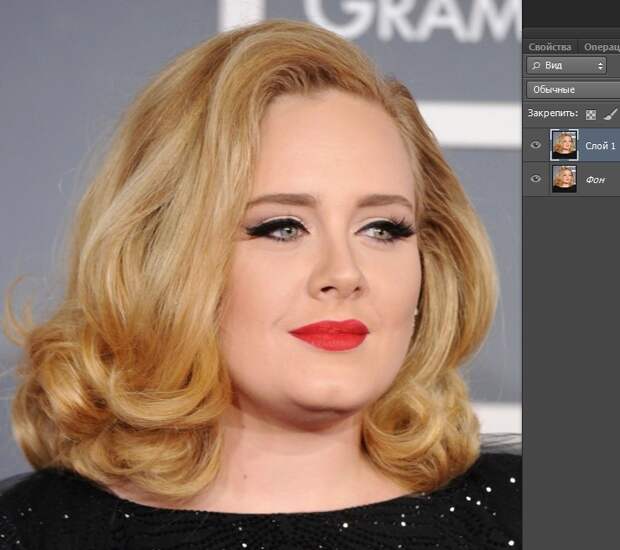
Двойной подбородок – недостаток внешности, приносящий его обладателю немало хлопот. Ведь каждой женщине (и мужчине!) хочется выглядеть привлекательно. Не у всех есть средства и желание делать косметические процедуры или пластику, но зато всем доступен графический редактор Фотошоп, в котором можно убрать второй подбородок.
Урок №1.
Разберём этот вопрос на примере вот этого фото:
1. Открываем фото. Делаем его дубликат, для этого нажимаем ( Ctrl + J ). На слое «Задний план» гасим глазик. Работать будем на слое «Слой 1». Если что-то испортим, всегда можно будет вернуться к слою «Задний план» и начать всё заново.
2. В окне инструментов выбираем инструмент «Восстанавливающая кисть» ( Healing Brush ) или нажмём быструю клавишу для этого инструмента ( J ), затем нажав на иконку инструмента, и, удерживая нажатой выбираем нужную нам кисть: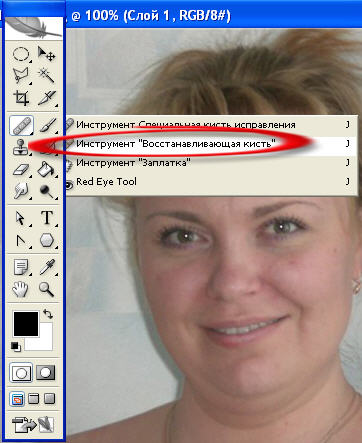
Теперь смотрим на верхнюю панель опций инструмента, для данного фото я выбрала вот такие настройки:
Вообще, инструмент «Восстанавливающая кисть» позволяет корректировать область пикселей, в результате чего они как бы подстраиваются к окружающему их изображению. Сначала нужно задать исходную точку, к которой будет обращаться инструмент. Для того чтобы нам выбрать эту точку, с нажатой клавишей Alt , щёлкаем вот в этой области (когда нажмём на Alt , курсор примет вид мишени):
Теперь Alt отпускаем и осторожненько красим проблемные участки: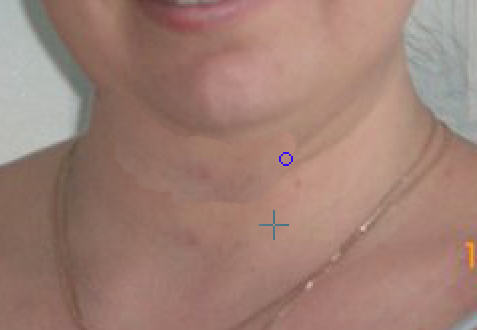
Когда всё докрасим и отпустим кнопку мыши, пиксели подберут информацию и восстановят этот участок. Там где есть ещё ненужные пятна или родинки, их тоже можно убрать, точно так же взяв образец возле этого пятна. Я увлеклась, и на лице убрала несколько пятен:
3. Ну вот, второго подбородка нет, сейчас овал лица можно подправить чуть-чуть, можно по разному это делать, например фильтром «Пластика», но для этого фото я взяла инструмент «Палец» ( Smudge ), он находится в панели инструментов, или можно нажать на клавишу ( R ), чтобы он выделился, выбираем так же, как выбирали инструмент «Восстанавливающая кисть»:
В верхней панели опций инструмента вот такие у меня настройки для данного фото:
Инструмент «Палец» действует так, как будто вы водите пальцем по слою с мокрыми красками, перемешивая их. Поэтому нажмём кнопку мыши в нужном нам месте, и делаем мазки в нужном нам направлении, вы увидите, что цвет, с которого вы начали, будет смещаться в ту сторону, куда вы ведёте «Палец». Я подправила только овал правой щеки девушки, то есть аккуратненько водила «Пальцем» вот в этом направлении:
Ну, а потом яувлеклась улучшениями, ещё зашла в Фильтр – Пластика, выбрала там инструмент «Деформация" ( W ) и сделала причёску попышнее, ну и другое и вот что вышло:
Удачи вам в обработке фотографий!
Урок№2
Откройте в фотошопе фотографию на которой нужно убрать подбородок. Для этого нажмите CTRL+O и выберите нужный файл.

Как мы видим на фото присутствует небольшой второй подбородок. Его мы и будем убирать.
В этом нам поможет функция Пластика в фотошопе. Перейдите в меню Фильтр — Пластика.
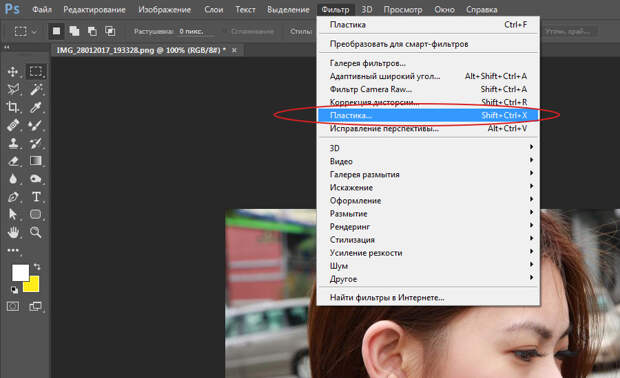
Теперь нужно выполнить три действия:
- Выберите инструмент Деформация, в левом углу.
- Настройте его должным образом. Для этого фотографии я использовал Размер — 45, Нажим — 100.
- Теперь этим инструментом тяните подбородок вверх в тех местах, где вы его нужно подтянуть.
Как работает этот инструмент (Деформация)?
Ответ прост — как простая кисть в фотошопе. Её размер и силу нажима мы уже настроили. Теперь переведите курсор на то место, где хотите приподнять подбородок, зажмите левую кнопку мыши и перемещайте курсор вверх (в то направление, куда подтягиваем подбородок).
При необходимости корректируйте размер и плотность кисти. Для приближения/отдаления изображения нажмите Ctrl +/Ctrl –.
Совет: Будьте внимательны и аккуратны с деформацией. Убирая второй подбородок, вы должны сделать это так, чтобы никто не уличил вас в подделке фотографии. Поэтому, искривляя изображение убедитесь в том, что те части изображения, где производилась деформация, остались выглядеть естественно. В данном случае это волосы. Они должны остаться висеть в том направлении как и висели.
После того, как вы закончите работу с этой функцией, нажмите ОК.
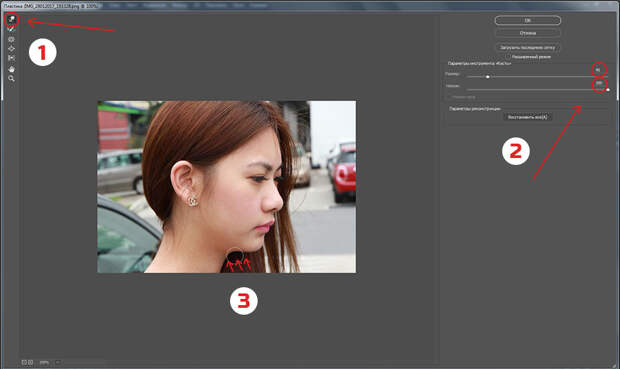
Теперь вы увидите результат своей работы в фотошопе. Второго подбородка больше нет!
Функция Пластика широка для применения. Например, она поможет похудеть в фотошопе, увеличить глаза и многое другое. Поэкспериментируйте с ней!
Урок№3
- Как избавиться от двойного подбородка на фото в Фотошопе

В этом уроке Фотошопа мы рассмотрим 2 способа избавиться от двойного подбородка на фото.
Итак, начнем!
СПОСОБ ПЕРВЫЙ:
Выделяем инструментом Lasso Tool (Инструмент «Лассо»)  участок шеи до начала «Второго» подбородка.
участок шеи до начала «Второго» подбородка.
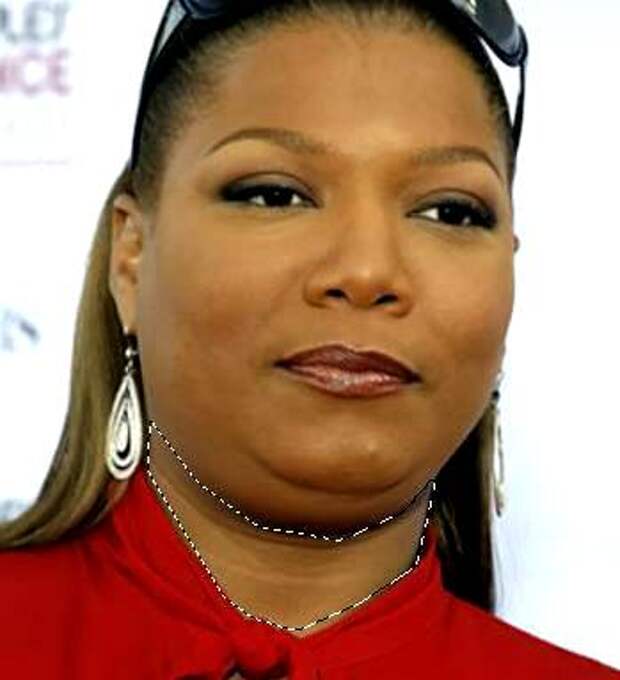
Жмем Ctrl+J (этим действием мы переносим выделенную область на новый слой).
Жмем Ctrl+T (выделанная область готова к трансформированию).
Дотягиваем край «второго» подбородка до «первого» при необходимости зажимая Ctrl на углах трансформирования, что бы раздвинуть их.
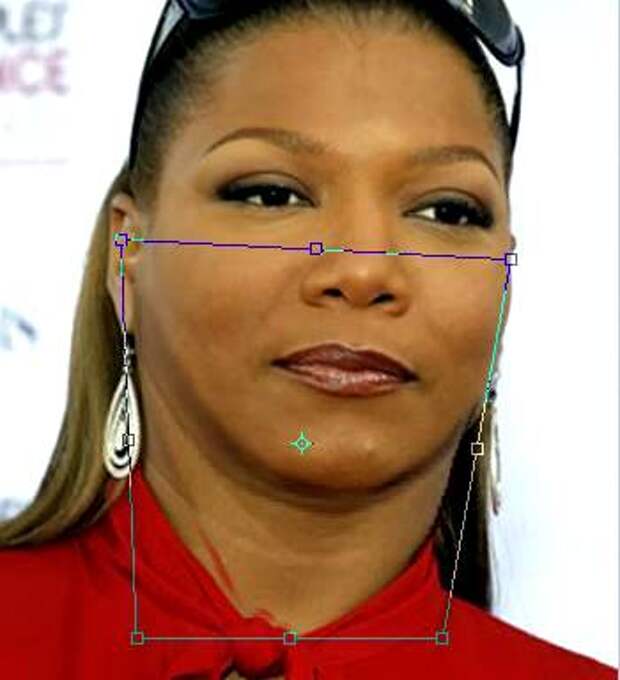
Стираем инструментом Eraser Tool (Инструмент «Ластик» / Клавиша «E»)  лишнее и сливаем слои. Ctrl+E.
лишнее и сливаем слои. Ctrl+E.
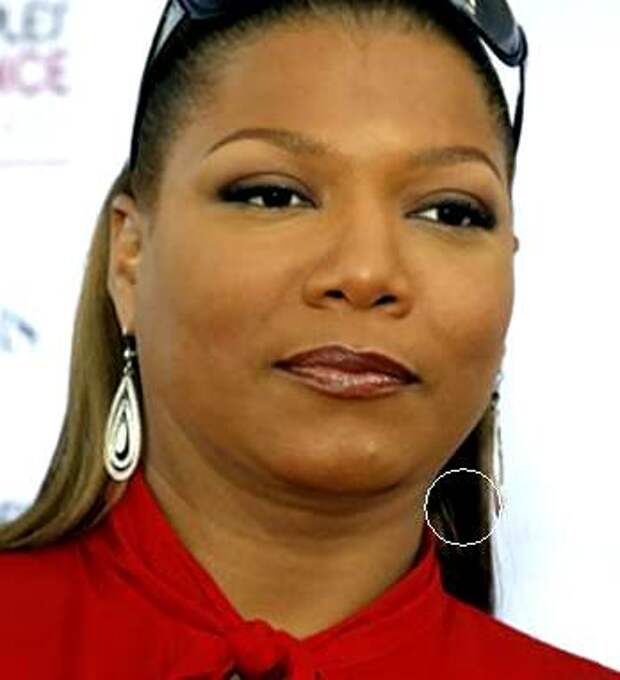
Подправляем инструментом Patch Tool (Инструмент «Заплатка» / Клавиша «J»)  «косяки» которые появились после трансформирования.
«косяки» которые появились после трансформирования.
Готово.

Финальный результат

СПОСОБ ВТОРОЙ
Берем инструмент Patch Tool (Инструмент «Заплатка» / Клавиша «J»)  и убираем аккуратненько складку отделяющею «1» и «2» подбородки.
и убираем аккуратненько складку отделяющею «1» и «2» подбородки.

Получается крупная не красивая челюсть
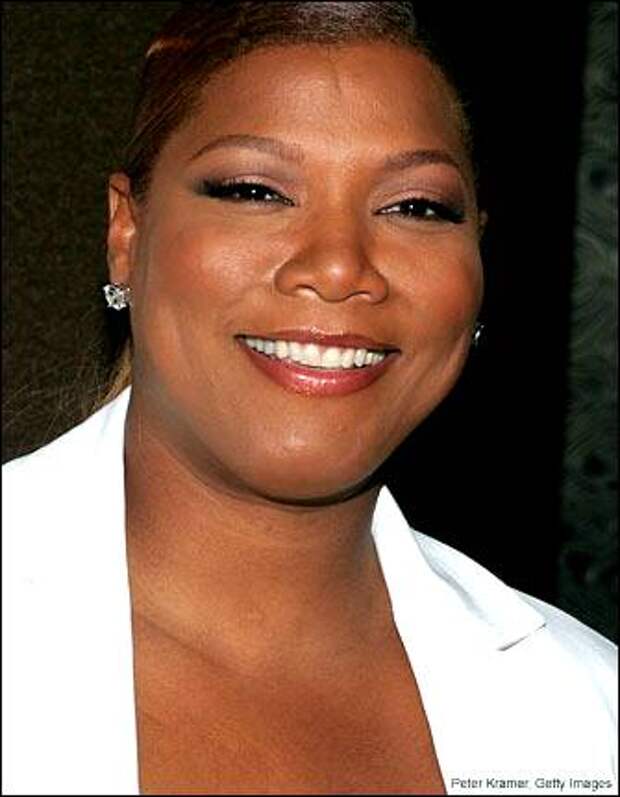
Исправляем ее с помощью Filter - Liquify (Фильтр - Пластика) инструментом Forward Warp (Деформация) tool (который находится в палитре liquefy (Пластика) его иконка похожа на инструмент Smudge Tool(Инструмент «Палец»)  ). Подтягиваем подбородок пока результат вас не устроит. Жмем Ok.
). Подтягиваем подбородок пока результат вас не устроит. Жмем Ok.
Почти готово, но в моем случае меня еще смущало светлое пятно (рефлекс от пиджака) который я убрала следующим способом:
Выделила инструментом Lasso Tool (Инструмент «Лассо»)  этот участок шеи с смягчением краев в 2 пикселя (щелкаете правой кнопкой на поле с изображением и из выпавшего меню выбираете feather(растушевка) ставите нужное число, жмете Ok), число зависит от размера исходного изображения, для фотографии большего размера размытие понадобится больше...
этот участок шеи с смягчением краев в 2 пикселя (щелкаете правой кнопкой на поле с изображением и из выпавшего меню выбираете feather(растушевка) ставите нужное число, жмете Ok), число зависит от размера исходного изображения, для фотографии большего размера размытие понадобится больше...
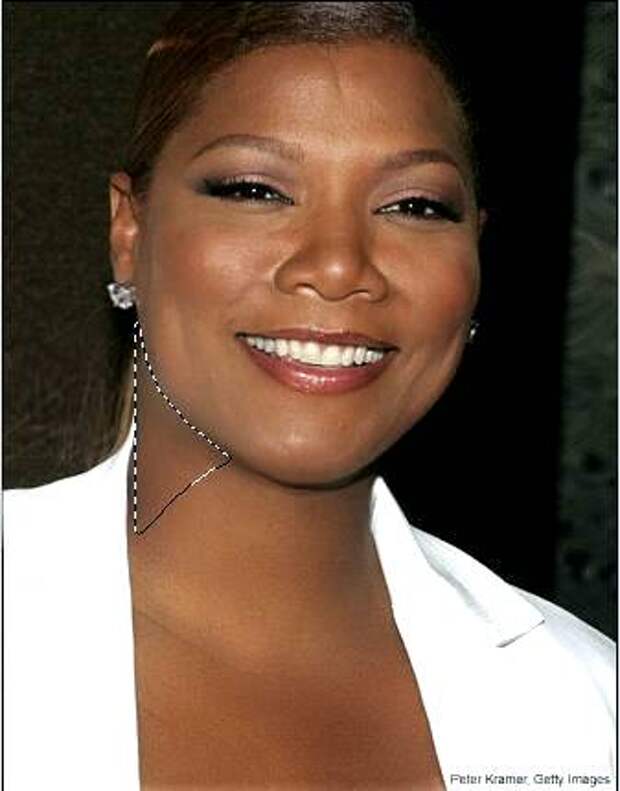
И немного затемнила его инструментом Burn Tool (Инструмент «Затемнитель» / Клавиша «O»)  .
.
Готово.
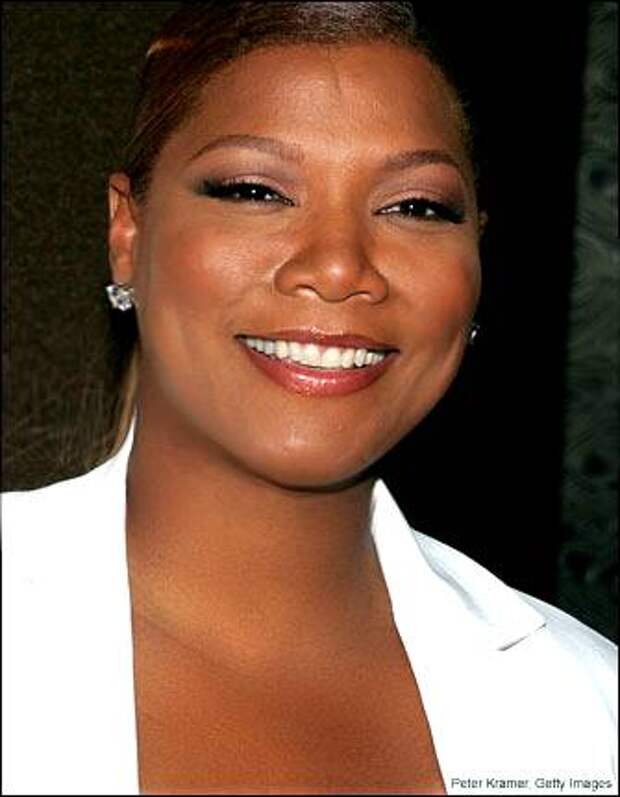
Финальный результат

Удачи вам в обработке фотографий!
***
Приложения, которые используют бьюти-блогеры для обработки фото
Какие приложения тебе пригодятся для красивой обработки фотографий в Instagram? Мы собрали топ лучших, которые используют все бьюти-блогеры.
VSCO Camera
Позволяет изменить контрастность снимка, дает возможность кадрировать, наклонить по диагонали, вертикали, добавить резкости, прозрачности или насыщенности по цвету, убрать или добавить тени, скорректировать оттенок или зернистость изображения. Кстати, если времени на изучение всех нюансов нет, то можешь использовать готовые шаблоны «Цветокоррекция» и применять встроенные фильтры.
BeautyPlus
Помогает уменьшить талию, отбелить зубы, убрать мешки под глазами и вытянуть ноги. Кстати, с помощью этого приложения можно обрабатывать не только портреты, но и тематические снимки с бьюти-раскладками.
Facetune
Помогает провести полную ретушь лица и фигуры (удлиняет ноги, прорисовывает талию, убирает второй подбородок). Также высветляет кожу и зубы, придает губам объем, нос и скулы делает более очерченными.
Adobe Photoshop Fix
Его главная фишка — позволяет перекрасить любой предмет на снимке. Такая функция незаменима, когда помады нужного оттенка не оказалось, а красивое фото сделать надо.
Color Pop
Позволяет обесцветить фото, а после с помощью специальной кисти вернуть цвет выбранным участкам снимка. Такой способ обработки эффектно смотрится с бьюти-подборками и макияжем.
Adobe Photoshop Lightroom CC
Это приложение блогеры используют, когда у них нет возможности выставить свет. С помощью Lightroom можно настроить освещение. Например, если фото вышло темным или, напротив, засвеченным, то Lightroom исправит ситуацию за пару кликов.
YouCam Perfect
Помогает скорректировать внешность (как «Фотошоп»). Плюс к этому дает возможность отбелить зубы, убрать второй подбородок, лишние сантиметры на талии и бедрах.
Studio
С ним можешь добавлять на фото графические элементы — рамки, надписи геометрические фигуры (если это раскладка бьюти-средств) и «приделывать» смешные очки, шапки и усы.
Snapseed
Дает возможность точечно отбеливать картинку, смешивать слои и удалять любые объекты, например случайно попавшие в кадр колпачки от флаконов, не вписавшиеся в картину детали декора.
LD (Lens Distortions)
Нужен тогда, когда хочется изменить фото и добавить спецэффектов, например создать эффект тумана (Fog), дождевых капель (Shimmer), потертой фотопленки (Luminary) или солнечных бликов (Legacy).
YouCam Makeup
То, что надо для обработки селфи с макияжем. Позволяет выполнить мелкую ретушь, скрыть следы недосыпа, почистить лицо и даже сменить имидж — поменять цвет глаз, волос, прическу и сам мейкап. Пригодится всем, кто хочет красивые снимки, а краситься толком не умеет.
***
Сайты для заработка в социальных сетях
Существует много сервисов, которые выполняют самые различные функции. На одном вы сможете брать задания и выполнять его (проставлять лайки, репостить публикации), другой позволяет быстро «накрутить» большое количество подписчиков для вашей группы.
Сейчас мы расскажем о самых популярных сайтах, которые помогают зарабатывать в соц. сетях.
VKTarget – надежный и проверенный сервис, который помогает заработать в таких соц. сетях, как Twitter, Facebook, ВКонтакте и Ютуб. Зарегистрировавшись, вы имеете возможность выбирать для себя задание и приступать к его выполнению. Если вы являетесь создателем сообщества и у вас много подписчиков, то вам еще проще будет заработать деньги.Минимальная выплата - 15 руб.
IPweb — система раскрутки и заработка с уникальными возможностями: увеличение посещаемости сайтов, клики по страницам и ссылкам, продвижение в социальных сетях, а также заработок яндекс.деньги, webmoney, payeer.Минимальный вывод суммы - 3 руб.
WMmail – это сервис, который помогает «накручивать» лайки и раскручивать группы. За приглашения в подписчики, репосты записей и т. д. обещают вознаграждение.
Likesrock – сайт для заработка в соц. сетях. Выполняя простые действия (проставление классов, вступление в группы и т. д.), вам платят реальные деньги.
VKserfing сервис, позволяющий «раскрутить» аккаунты и сообщества в социальных сетях, а так же выполняя простые действия (проставление классов, вступление в группы и т. д.), вам платят реальные деньги.Минимальный вывод суммы - 50 руб, каждую субботу.
Vipip – cервис работает с февраля 2003 года, он позволяет заработать в самых популярных социальных сетях. Большое количество заданий, при выполнении которых можно заработать неплохие деньги.А так же на этом сервисе вы можете заказать продвижение своих групп, страниц, аккаунтов и проч. Получить свой первый заработок можно в первый же день работы, выплаты производятся автоматически в течении нескольких минут с момента заказа
Вибум — продвижение видео, посев и раскрутка видео...
Вибум — идеальный сервис продвижения видео, а также вы можете заработать на размещении видеороликов на своих площадках (группы, станицы, сайты). Лидирующая система нативной видеорекламы и продвижения видео в сообществах ВКонтакте, Одноклассники, Facebook, Instagram и на тематических сайтах. Работает с видео, размещенными на YouTube и других популярных видеохостингах. В 2011 году сервис создал рынок автоматизированного нативного размещения рекламных видео в Рунете.За просмотр видео вам заплатят 40 коп. Выплата производится в конце месяца.